船体结构快速建模模块的使用说明
TRIBON船体平面建模课件

几个删除命令的区别
Panel-delete:删除板架(包括板架上所 有的构件) Model-delete:删除板架上的构件 Edit-delete-Geometry:删除视图中的几 何体 Edit-delete-Subpicture:删除视图中的 子图 板架删除后重新恢复用Scheme-Input, 输入板架名,运行所有语句。
船体坐标系2
板架坐标系
每个平面板架都是在一个平面上进行定 义的 这个平面的坐标系是UVW坐标系,即相 对坐标系。 UVW坐标系 符合右手定则
Planar-Select菜单
处理板架的所有相关功能都集中在 Planar-Select下拉菜单中,有如下功能:
– Activate—激活一个板架 – Store—保存当前激活的板架 – Skip—退出当前激活的板架而不保存修改 – Store and Skip--保存并退出当前激活的板架 – List Activated—显示当前激活的板架名称
修改一个板架的名字2
修改一个板架的名字3
在上面窗体中,PAN语句就是描述板架 的相关属性,包括板架名、对称性、所 属分段号、数据类型、板架所在平面等。
编辑这条语句,然后在下拉式菜单中选 择File—Save 选择Statement—Run All,或选择 图 标
注意修改板架名字后,要将原名字的板 架删除掉,防止重复建立板架。
板架的边界示意图
定义板架的边界3
在输入完PAN后,系统将显示统将显示:
板架的边界选项解释
上面的菜单中,显示的是所有可以作为板架边 界的不同类型。
– 1. Line-直线 – 2. Curve-曲线 – 3. Plane-平面 – 4. Panel Section-板架断面 – 5. Plane Panel-平面板架 – 6. Prof cross-型材断面 – 7. Prof along-沿着型材轨迹 – 8. Prof overlap-搭接在型材上 – 9. Free-自由边 – 10. Surface-外板曲面
船舶快速建模方案
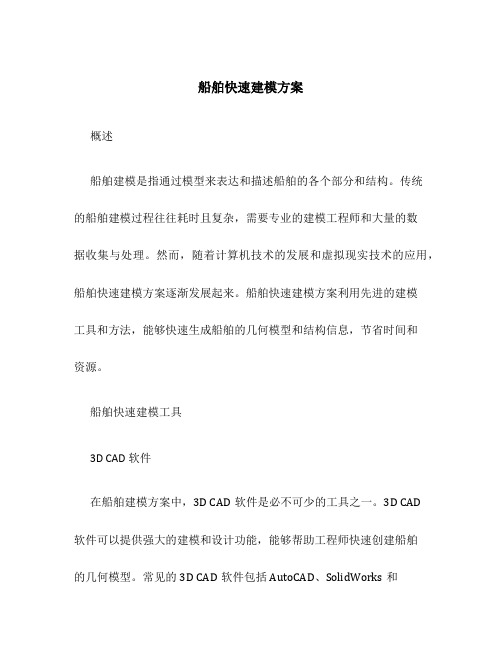
船舶快速建模方案概述船舶建模是指通过模型来表达和描述船舶的各个部分和结构。
传统的船舶建模过程往往耗时且复杂,需要专业的建模工程师和大量的数据收集与处理。
然而,随着计算机技术的发展和虚拟现实技术的应用,船舶快速建模方案逐渐发展起来。
船舶快速建模方案利用先进的建模工具和方法,能够快速生成船舶的几何模型和结构信息,节省时间和资源。
船舶快速建模工具3D CAD软件在船舶建模方案中,3D CAD软件是必不可少的工具之一。
3D CAD软件可以提供强大的建模和设计功能,能够帮助工程师快速创建船舶的几何模型。
常见的3D CAD软件包括AutoCAD、SolidWorks和CATIA等。
通过这些软件,工程师可以根据船舶的设计要求和规格,进行快速而精确的建模。
船舶建模软件除了通用的3D CAD软件,还有一些专门用于船舶建模的软件。
这些软件提供了更加专业和精细的船舶建模功能,以满足船舶工程师的需求。
例如,Rhino船舶建模软件可以根据船舶设计要求,生成船体曲线和船体外形。
此外,Delftship软件提供了计算和优化船舶外形的功能,帮助工程师在设计初期就能够预测船舶的性能。
虚拟现实技术虚拟现实技术是船舶快速建模方案中的另一项重要技术。
虚拟现实技术可以通过计算机生成具有逼真感的虚拟环境,使船舶工程师能够直观地感受到船舶的设计效果。
通过搭载虚拟现实设备,工程师可以在模拟环境中体验船舶的外观和性能,并对设计进行优化和改进。
船舶快速建模方法参数化建模参数化建模是船舶快速建模方案中常用的方法之一。
参数化建模利用参数来描述船舶的几何特征,并通过调整参数值来改变船舶的外形。
通过使用参数化建模工具,工程师可以根据设计要求快速创建各种类型和规格的船舶模型。
此外,参数化建模还可以轻松地进行模型的变型和优化,提高建模的灵活性和效率。
基于零件库的建模基于零件库的建模是另一种常用的船舶快速建模方法。
该方法通过预先建立和组织一系列标准零件和模块,工程师可以快速组装出完整的船舶模型。
船体建模

船体建模如何创建CURVED PANEL:1)CREA T SEAM 的途径:A. CURVED >GOEMETRY>GENERAL CYLINDER,选择三点可做出一个圆柱面,此时angel 应除去,与SURFACE相交。
再利用CREA T SEAM(ADV ANCE) >BY GENERAL CYLINDAR 可生成SEAM。
SEAM NUMBER必须在1~9999之间。
B. 可通过两点和一直线,做一平面与SURFACE相交。
该直线是两点连线的中点与坐标轴的平行线。
将LINES 模块中的SURFACE 导出:EXPORT>SURFACE>PA TCH,声称X.dml.G.进入SURFACE 模块,选择NEW,将生成的X.dml导入。
并进行合并和偏移。
SURFACE 必须闭合,所以可以先做左舷,然后镜相到右舷。
H.最后SA VE,生成X.dm文件。
I .当曲面板架模块要调用此SURFACE,除去dm后缀名。
把它COPY到你的PROJECT 目录下,然后在INTIAL HULL STANDARDS >HULL REF CREA T >ADDITIAL SURFACE ,增加相应的SURFACE名,并要在DEF 文件夹下的SJOO1增加SURFACE 数目(最后一行)。
并要在SURFACE服务器(SURFACE SERVER MAINT)指定相应的路径。
2)创建SURFACE PLA TE时,有时不能生成。
其原因除了有可能是你点击的SEAM线方向不对之外,也有可能是在拐角处其曲率太大。
此时应再加一条SEAM线,避开此拐角。
3)创建SHELL PROFILE 时,可以通过三点定义一个面与SURFACE相交,或ROTA TE PLANE(与CREA T SEAM相同),且可通过输入坐标FR30(1)50 ,一次性生成多个STIFFENERS。
如果要定义STIFFENER的端点形式,可选SELECT >ADV ANCE >TYPE >SHELL STIFFENER。
船体建造3D结构零件生成及造型使用说明讲解

船体建造集成系统HCS 3D结构零件生成及造型子系统使用说明编制:徐钢上海申博信息系统工程有限公司二○○五年五月“船体3D结构零件生成及造型子系统”(以下简称为“系统”)是在船体建造集成系统HCS3.x基础上研制开发的船体三维造型系统的主要组成部分。
它真实地反映了结构零件在船体三维坐标上的精确位置,并可进行船体结构的快速三维建模和显示。
为管子、风管、电缆、设备等舾装设计提供背景数据信息,有效地进行上述舾装件与船体结构的干涉检查、校验和修正。
另外,该模块精确地计算出每个结构零件的重量以及在船体坐标中的重心位置,从而能够可靠地计算出分段的重量和重心提交生产建造部门使用。
船体结构三维造型模块以AutoCAD为操作运行平台,并通过数据库与船体建造系统HCS集成在一起。
由于其工作量小、内容不重复而效果显著,是一个实用的、广受用户欢迎的程序。
1、结构零件库系统生成的结构零件保存在用HCS结构零件模板库(WS Access数据库)创建的结构零件库中。
每个结构零件库对应一个船体分段,并以分段名作为结构零件库名。
例如,船体分段名为:301,则该分段的结构零件库名为301.mdb,它在HCS系统中的位置如图1所示。
HCS-----Bin|--Docu|--Help|--Project-----7600T-----HCS-----Line| |--1000T |--Block-----210| |--35000T | |--211| …… | |-- …| | |--301—301.mdb| | |-- …| |--Structure| |…………图1 结构零件库301.mdb在HCS系统中的位置2、3D结构零件的生成3D结构零件的描述与2D结构零件相同,首先是在AutoCAD的环境中,利用AutoCAD提供的强大的作图工具完成的。
如果船舶设计单位或部门提供的船体分段工作图的质量较好,则子系统提供的复制功能非常有用,它可以将用户所需的零件图形,从船体分段工作图窗口中有选择的复制到另一个窗口。
船体结构建模主要内容

结构建模的主要内容生产设计的基本工艺准则请参阅“工厂施工基准”结构建模以PANEL为单元,力求正确,完整。
要注意左右不对称的构件建模。
1 PANEL名:为了便于沟通与查找,请参照“模型对象的命名”内容。
2 PANEL定位:⑴ PANEL的平面坐标有三种常用的选择。
① 主平面--- X |Y |Z② 三点定平面--- 取平面上的三点坐标(ORI=,,UAX,VAX)。
三点的次序尽可能按靠近的主视图坐标系。
即 水平面:原点-X-Y; 纵剖面:原点-X-Z; 横剖面:原点-Y-Z 。
③ 根据一条已知的平面曲线名定义一个平面。
⑵ PANEL 的局部坐标系UVW① 水线面:U轴由尾向首,V轴由中心向左舷。
建模可视面向下看。
② 纵剖面:U轴由尾向首,V轴由下向上。
建模可视面向左舷看。
③ 横剖面:U轴由中心向左舷,V轴由下向上。
建模可视面向尾看。
④ 三点的平面:U轴由原点ORI向UAX点,V轴由原点ORI向VAX点。
建模可视面向W 轴的逆方向看。
⑤ 局部坐标的W轴是按右手法则决定。
⑶ DAT 数据类型。
是对应视图中的线条类型。
DAT=191 轨道线,用于水密结构件。
DAT=181 粗虚线,用于舱内的非水密结构件。
例如非水密的底纵桁、舱壁等。
DAT=101 双点划线,用于强桁材结构。
例如强肋骨、舷侧纵桁、甲板纵桁等。
3 边界:⑴ 边界线一定要依次相交的封闭图形,包括余量线,因此尽量用无限线段。
⑵ 邻接分段的接口要吻合,它们的公共边界线数据应该采用相同的表达形式,特别是对曲线或斜线的分段边界,一定要用相同的数据。
边界的数量不超过12条。
⑶ 尽量用关联的结构作为边界,这样方便修改。
⑷ 边界的数量不超过12条。
在建模可视面中逆时针方向排列。
4 板缝:⑴ 布置:根据板厚、材质及板材订货规格布置。
一般是平行船体的长度方向布置,但是钻井平台要考虑其特殊性和相关工厂的生产惯例,板的长边可以平行型材长度方向布置。
对于全船性的结构如内底板、平台板、甲板、主舱壁及上层建筑外围壁等应统一排板。
《船体结构3D建模》课件

提高设计效率
通过3D建模技术减少设计时间和成本,提高设计 效率。
促进船舶行业创新
通过3D建模技术的应用,推动船舶行业的技术创 新和产业升级。
对未来船舶工业的影响和挑战
促进船舶行业数字化转型
通过3D建模技术的应用,推动船舶行业的数字化转型和升级。
版权问题
在使用第三方素材时,需确保拥有使用权或 遵守相关版权法规。
03
船体结构3D建模实例
船体模型的建立
建立船体框架
根据船只设计图纸,使用 3D建模软件创建船体框架 ,包括船底、船侧和船首 等部分。
船体曲面建模
根据船体设计要求,使用 3D建模软件中的曲面建模 工具,对船体进行平滑过 渡和细节处理。
为了验证模型的准确性,我们进行了详细的对比分析,将3D模型与实
际船体进行了比较,发现误差在可接受的范围内,证明了我们的建模方
法是有效的。
对未来研究和发展的建议和展望
技术升级
随着科技的进步,未来可以考虑引入更先进的建模软件和 技术,如基于云计算的协同设计平台,这将大大提高设计 效率和精度。
模型优化
在未来的研究中,可以进一步优化船体结构3D建模的流 程和方法,例如引入人工智能算法进行自动化设计,或者 使用更先进的算法来优化船体的结构。
船体附件建模
在船体模型的基础上,根 据实际需求,添加船锚、 救生艇、烟囱等附件模型 。
船体结构的细节处理
结构细化
根据船体结构图纸,对船体框架 进行细化处理,添加肋骨、横梁
、舷板等结构部件。
设备布置
根据实际需求,在船体内外布置各 种设备,如发动机、管道、电缆等 。
材质贴图
快艇建模教程
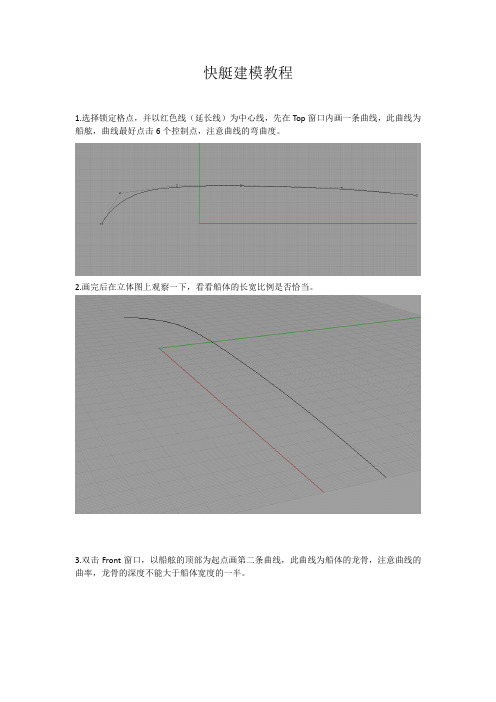
快艇建模教程1.选择锁定格点,并以红色线(延长线)为中心线,先在Top窗口内画一条曲线,此曲线为船舷,曲线最好点击6个控制点,注意曲线的弯曲度。
2.画完后在立体图上观察一下,看看船体的长宽比例是否恰当。
3.双击Front窗口,以船舷的顶部为起点画第二条曲线,此曲线为船体的龙骨,注意曲线的曲率,龙骨的深度不能大于船体宽度的一半。
4.双击Right窗口,复制并粘贴水平曲线(船舷)5.以坐标原点为中心,将刚才复制的船舷旋转45度6.在立体图上观察一下,这样的船体有点像香蕉船,快艇的船体不应该是这样的曲线7.选择左侧工具栏打开刚才旋转45度那条曲线的控制点8.双击Front窗口,点击下方工具栏点击选择9.选择曲线上的第一个控制点,顺着龙骨曲线向下移动一定的距离。
10.第一个控制点和第二个控制点之间距离太近,这样会导致曲线的弯曲度过大,因此需要把第二个控制点向后方移动一定的距离(注意此时不要勾选最近点选项)11.在立体图上观察一下三条曲线的空间位置,如果不合适还要做相应的调整12.三条线需要组合成两个曲面,最上面的船舷曲线和中间那条曲线组成一个曲面,中间那条曲线又需要和现房的龙骨曲线组成一个曲面,龙骨曲线是一整条曲线,必须要分成两段,而分割的工具就应该是中间那条曲线13.操作步骤如下,先选择被分割的曲线(龙骨曲线),点击,再点击分割的工具(中间那条曲线)然后回车14.此时上方的指令栏会显示龙骨曲线已被分成了两段15.三根曲线可视为三条轨道,要形成曲面还需要加入多条断面曲线,因此双击Top视图16.选择画曲线工具点击下方工具栏点击选择,在船舷曲线和中间那条曲线之间用曲线连接在一起,链接的曲线至少要三个控制点,第一个一个控制点在船舷曲线上,第三个控制点在中间那条曲线上,第二个控制点在中间位置17.在船体的适当位置画三根曲线18.在立体图上观察一下19.用相同的方法再画三条曲线将龙骨曲线和中间那条曲线连接在一起20.在立体图上观察一下,刚才画的三条曲线过于弯曲,这样形成的曲面也会过于弯曲,因此需要调整那三条曲线的曲率,也就是调整那三条曲线中间那个控制点的位置21.依次选择三条曲线的第二个控制点22.选择下方工具栏,这两个选项都要选择,将那三条曲线的第二个控制点都向下方移动,观察曲线的弯曲程度的变化,三条曲线的弯曲程度要相近23.在立体图上观察一下各条曲线的位置是否合理24.画曲面之前先选择颜色,第一个曲面是船舷曲线和中间那条曲线之间的曲面,用鼠标右键点击左侧工具栏,再用左键点击从网线建立曲面25.再依次点击上下两条曲线和从左到右的四条曲线然后回车,再选择确定26.第一个曲面形成了27.点击着色,看看实际效果28.勾选另一个颜色涂层29.再依次点击中间那条曲线和龙骨曲线,和夹在这两条曲线中间的三条曲线并回车再点击确定30.第二个曲面完成了31.转动位置再观察32.此时我们只完成了半个船体的曲面33.另一半采用镜像的方法来做,选择下方工具栏“锁定格点”和“正交”选项,选择做好的两个曲面,点击上方工具栏的“变动”选项,再点击里面的“镜像”选项,以绿色轴为对称轴34.在立体图上观察(观察是非常有必要的步骤,3D建模每画一步都要观察)35.双击Front窗口,用曲线工具在船的尾部画一条曲线36.双击Front窗口退出返回四个工作视窗,使用曲线挤出工具,将刚才的曲线拉成曲面37.将曲面竖直向下,使曲面的中线与船体的中线相重合38.继续在立体图上观察39.双击Right视窗,使用画直线工具,选择下方工具栏,沿着船甲板画一条直线(直线的长度要超过船体尾部曲面的宽度)40.先点击所画直线,再选择左侧工具栏,然后再点击船尾曲面的上方(直线以上部分),将多余部分剪掉41.在立体图上观察42.先点击船体尾部曲面,再选择左侧工具栏,然后依次选择船尾曲面以后的船体曲面部分,将多余部分全部剪掉43.反过来,用船体曲面修剪掉船尾去面的多余部分44.在立体图上观察45.双击Top窗口,右键点击左侧工具栏曲面工具,并在其中选择矩形平面工具46.选择之前画的船体的“所有部分”,共同减掉刚才所画平面船体以外部分47.船体部分完成!以上是船体3D建模教程,加入马达和电池盒以及传动轴的建模就请大家自己想办法!。
Maxsurf-的中文使用手册(船舶设计建造软件)
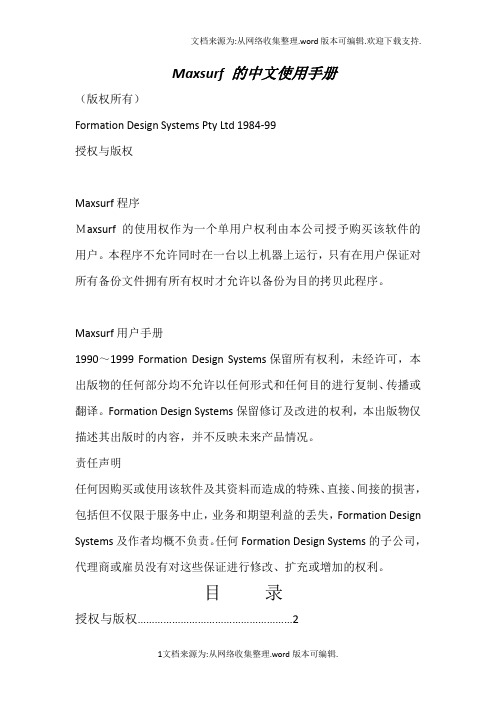
Maxsurf 的中文使用手册(版权所有)Formation Design Systems Pty Ltd 1984-99授权与版权Maxsurf程序Maxsurf 的使用权作为一个单用户权利由本公司授予购买该软件的用户。
本程序不允许同时在一台以上机器上运行,只有在用户保证对所有备份文件拥有所有权时才允许以备份为目的拷贝此程序。
Maxsurf用户手册1990~1999 Formation Design Systems保留所有权利,未经许可,本出版物的任何部分均不允许以任何形式和任何目的进行复制、传播或翻译。
Formation Design Systems保留修订及改进的权利,本出版物仅描述其出版时的内容,并不反映未来产品情况。
责任声明任何因购买或使用该软件及其资料而造成的特殊、直接、间接的损害,包括但不仅限于服务中止,业务和期望利益的丢失,Formation Design Systems及作者均概不负责。
任何Formation Design Systems的子公司,代理商或雇员没有对这些保证进行修改、扩充或增加的权利。
目录授权与版权 (2)目录 (3)有关说明 (4)第一章简介 (5)第二章基本原理 (6)第三章快速入门 (8)第四章Maxsurf应用 (24)曲面 (41)控制点 (54)参数转化 (78)数据输出 (79)第五章Maxsurf 索引 (85)工具栏 (86)菜单 (87)附录A绘图 (101)附录B数据输出 (103)附录C曲面算法 (106)附录D命令键 (111)附录E平台间的文件传送 (112)有关说明:本手册分五章描述Maxsurf。
通过举例的方法向您一步步介绍Maxsurf软件,并放在一个名为“Sample Designs”的文件夹里。
如果您对计算机不是很熟练,可以阅读用户手册,它将向您介绍一些常用术语(如点击、拖动等)以及一些使用Macintosh或Windows应用程序的基本方法。
- 1、下载文档前请自行甄别文档内容的完整性,平台不提供额外的编辑、内容补充、找答案等附加服务。
- 2、"仅部分预览"的文档,不可在线预览部分如存在完整性等问题,可反馈申请退款(可完整预览的文档不适用该条件!)。
- 3、如文档侵犯您的权益,请联系客服反馈,我们会尽快为您处理(人工客服工作时间:9:00-18:30)。
船体结构快速建模模块的使用说明
上海申博信息系统工程有限公司
上海船厂
2003年8月
1、概述
船舶制造三维设计系统SB3DS是上海申博信息系统工程有限公司和上海船厂联合开发的,以三维建模技术为核心,面向船舶生产设计的计算机集成系统,其开发目标是为造船企业提供一套完整的、符合当今国内船舶制造先进生产模式,内容覆盖船舶壳、舾、涂生产设计的计算机辅助系统。
该系统通过建立产品全电子数字模型来实现虚拟现实和仿真检验,并提供完整的生产设计图纸和统计报表,为深化生产设计,促进造船企业转模创造条件。
船体结构快速建模模块的开发主要是由于目前国内船舶设计单位和造船企业在承接国内外船舶的实际建造过程中,往往处于设计周期短、交船时间紧的局面。
不能从容地进行船舶的三维建模。
具体地说,船体与舾装生产设计不能并行作业。
目前采用AutoCAD工具进行常规的船舶二维图纸设计是极其常用和普遍的。
国内的设计单位和船厂是这样,国外联合设计传输的图纸也是如此。
,因此为了利用这一丰富的资源,避免重复劳动,以及提高设计精度,减少差错,以AutoCAD为图形平台开发了本模块。
主要的功能是采集、识别二维船体结构的电子图纸,并将其映射成三维船体结构零件。
2、命令、菜单、工具条与初始化
通过SB3DS总控菜单建立工程,并对其进行相应的初始化设置之后,就可以使用本模块。
每次启动该模块之前,请先进入SB3DS总控菜单,进行选择工程工作,然后启动AutoCAD;如果要改变工程,请先关闭AutoCAD,然后进入SB3DS总控菜单,重新选择工程,再启动AutoCAD。
即,不退出AutoCAD的情况下是无法改变当前工程的。
使用该模块,首先需要将该模块载入。
载入方法如下:启动AutoCAD后点击工具〉加载应用程序,将会弹出一个加载对话框,将()载入即可。
也可将其加入组启动中,以后再启动AutoCAD将会自动加载该模块。
在进行船体结构快速建模时,可以在命令窗口中直接键入命令,也可使用菜单或工具条,三种方式是等价的。
生成菜单与工具条需要键入“HullMenu”命令。
命令列表参见表1。
表1 船体结构快速建模命令
图1 船体结构快速建模工具条
图2 船体结构快速建模菜单
本模块在拾取板架与型材以后,将相关的信息存在微软ACCESS的数据库中。
当执行初始化命令(ClearHullPiece)时,程序会将该数据库完全清空,因此该命令需要谨慎使用。
3、船体板架的拾取、复制、修改、生成与删除
船体板架的快速建模主要包括船体板架的拾取与生成,以及删除。
以下对主要的操作过程做一介绍。
①船体板架的拾取
拾取船体板架时,首先应填入板架零件名、材料、分段名、区域名与板厚,并选择板架类型。
然后拾取零件外轮廓(轮廓必须连续,逆时针或顺时针均可)二维基准点。
如有开孔,用同样方法拾取孔轮廓。
接着填入相应的船型基准(即二维基准点队形的船上位置),并选择零件朝向(衡剖、纵剖、俯视)、板厚朝向(+/-)与对称性(仅左、仅右、左右对称与跨舯)。
还可根据二维图纸指定比例。
对于平行中体可以进行阵列。
填入多个零件名(以西文逗号间隔)并设定阵列方向与距离,即可拾取一个零件后生成多个板架零件。
对于面板与加强筋(扶强材)定义,均点击如图4中的界面上的面板定义按钮进入如下对话框。
程序自动给面板(或加强筋)一个编号,用户可以选择类型(面板、加强筋),加强筋无需填写孔号,面板的孔号主要用于生成Tribon的Scheme文件,但一般还是正确填写为妥。
然后就拾取面板路径(可封闭也可不封闭),可以选择首末点也可不选,最后指定偏移方向。
最后在面板信息中填入宽度(是指垂直于板架方向的长度)与偏移量(是指平行于板架方向的长度),并选择拉伸方向(加强筋一般是单向的,即+/-方向,面板一般是两侧对称)。
确认后一块面板(加强筋)就做好了。
在拾取完所有的的孔、面板和加强筋后,确认即可。
该板架的信息就已存入数据库中。
图4 船体板架拾取界面图5 面板与加强筋拾取界面
②船体板架的生成
在执行了板架生成命令后,首先弹出了一个如图6的板架零件筛选对话框,零件名编辑框支持“*”通配符,确定过滤器后,点击“OK”后,程序将把过滤后的板架零件显示在列表中。
如图7所示。
用户可以对列表中的板架零件全选、全不选或单个进行选择最重要生成的板架零件。
生成结果如图12。
图6 板架零件筛选对话框
③船体板架的删除
与板架零件生成的过程类似,唯一不同的是选择的零件将被删除而不是被生成。
4、船体型材的拾取、复制、修改、生成与删除
船体型材的生成与删除与板架类似,只是在筛选字段方面略有不同。
而在拾取过程中
与板架拾取差别较大,以下作详细说明。
型材主要分为三种:横梁、肋骨和纵骨。
在执行了型材拾取命令后,首先出现一指定型材名称与类型的对话框(如图8)。
横梁与肋骨的拾取方式相似,所以在相同的界面(如图9)中拾取。
纵骨则在另一界面(如图10)中拾取。
横梁与肋骨的拾取过程:首先拾取骨架,然后指定首末点及其偏移方向,接着定义型材尺寸信息。
对于球扁钢,应该填入高度、宽度、腹板厚度与圆角半径四个参数;对于T 型材,应该填入高度、宽度、腹板厚度与面板厚度四个参数。
球扁钢还需要指定球头的方向。
最后拾取基准点。
与板架拾取类似,也可指定比例,对称性,并进行阵列。
纵骨的拾取过程:纵骨应该首先拾取横截面上的截面形式(球扁钢拾取三点,T型材拾取两点)与基准点并指定其在船上的位置。
走向的确定由两种方式,可以在水线面上拾取走向,也可指定首末点位置,截面形式对应在首点。
图7 选择要生成的板架零件对话框图8 型材类型选择对话框
图9 横梁与肋骨拾取对话框图10 纵骨拾取对话框船体结构快速建模示例
图11 武昌造船厂金紫荆号二维图纸
图12 船体板架生成结果
图13 船体型材生成结果。
